Порядок работы с объектом конфигурации Подсистема
В конфигураторе 1С: Предприятия существует возможность определить логическую структуру создаваемого прикладного решения, описав ее в виде различных по своей функциональности частей, которые в совокупности составляют данное прикладное решение.
Для описания такой структуры существуют объекты конфигурации Подсистема. Эти объекты располагаются в ветке объектов Общие и позволяют строить древовидную структуру, состоящую из подсистем и подчиненных подсистем.
Большинство объектов конфигурации имеют соответствующее свойство Подсистемы, с помощью которого объект конфигурации можно отнести к тем или иным подсистемам. Такая привязка объектов конфигурации к логической структуре прикладного решения имеет две полезные возможности использования.
Во-первых, при разработке достаточно крупных прикладных решений зачастую возникает необходимость оперировать не всеми объектами конфигурации, а только теми, которые относятся к разрабатываемой в данный момент логической части конфигурации. В этом случае разработчик имеет возможность отфильтровать содержимое дерева конфигурации по тем подсистемам, которые интересуют его в данный момент.
Во-вторых, принадлежность объектов конфигурации к определенной подсистеме позволяет легко создавать пользовательские интерфейсы и роли, поскольку пользователи, как правило, осуществляют какой-либо определенный набор действий, определяемый некоторым набором прав.
|
|
|
Подсистемы позволяют описывать прикладное решение в виде иерархического дерева функциональных блоков, т. к. каждая подсистема может состоять, в свою очередь, из нескольких других подсистем.
Предположим, что в конфигураторе 1С: Предприятия необходимо разработать прототип автоматизированной диспетчерской системы Единого дежурно-диспетчерского центра муниципального образования (АДС ЕДДС МО).
Система решает следующие основные задачи:
прием всех видов сообщений о пожарах, ЧС и авариях на системах жизнеобеспечения города (прием сообщений о ЧС);
высылка необходимых сил и средств для предотвращения и ликвидации происшествий, а также управление ими на месте проведения работ (управление силами и средствами на месте ЧС);
прием информации с места проведения работ и ее передача по назначению (прием-передача информации с места ЧС);
оповещение должностных лиц о возникновении происшествий и ходе работ по ликвидации, а также оповещение и вызов к месту службы руководящего и личного состава по распоряжению руководства или при осложнении оперативной обстановки (оповещение д/л о возникновении и ликвидации ЧС);
оперативный учет личного состава, сил и средств оперативных подразделений (оперативный учет сил и средств).
|
|
|
Внутренними пользователями АДС ЕДДС МО являются диспетчеры приема, по высылке, по применению сил и средств, радиотелефонист, оперативный дежурный, а также руководство ЕДДС. Вход в АДС ЕДДС МО внутренним пользователем осуществляется по логину и паролю.
Население, организация или взаимодействующие аварийные и дежурно-диспетчерские службы (ДДС) города оповещают АДС ЕДДС МО о возникновении происшествия (пожаре, авариях, ЧС и др.) по телефонным линиям по Системе-112. Диспетчер приема заполняет опросный лист происшествия, отфильтровывает его в случае необходимости, а также регистрирует происшествие в едином журнале происшествий (ЕЖП).
В случаях поступления в систему сообщения об изменении состояния уже зарегистрированного происшествия, диспетчер приема вносит изменения о нем в ЕЖП.
В систему от ДДС постоянно поступает информация о состоянии потенциально опасных объектах, местах массового скопления людей и пожароопасных объектах (ПОО), расположенных в зоне ответственности ЕДДС. Информация доступна всем внутренним пользователям системы, и на ее основании формируются паспорта объектов.
|
|
|
На основании зарегистрированных, но не обработанных происшествий оперативный дежурный формирует уведомления администрации города.
В систему от оперативных подчиненных подразделений постоянно поступает информация о состоянии личного состава, техники, МТО, а также строевые записки расчетов подчиненных подразделений. Оперативный дежурный ведет оперативный учет сил и средств и формирует строевую записку ЕДДС для уведомления администрации города.
Из очереди зарегистрированных, но не обработанных происшествий диспетчер по применению сил и средств выбирает очередное происшествие. На основании паспорта ПОО, строевой записки ЕДДС, расписания и районов выезда этот диспетчер формирует список рекомендуемых к привлечению сил и средств. Далее диспетчер по высылке выполняет ручную корректировку списка и формирует приказ на выезд.
Приказ на выезд является основанием для привлечения оперативных подразделений к ликвидации ЧС.
От привлеченных к ликвидации ЧС оперативных подразделений поступают сообщения о выезде техники; прибытии сил и средств; начале работ; локализации происшествия; ликвидации происшествия; о возврате техники в подразделение; изменении состояния расчета и техники; от подчиненных сил и средств. За прием и регистрацию сообщений в системе, ее передачу по назначению отвечает радиотелефонист.
|
|
|
Администрация города оперативно получает от АДС ЕДДС МО следующие сводки и донесения о ходе выполнения работ по ликвидации ЧС:
сводки происшествий за день;
донесения об угрозе (прогнозе) ЧС (форма 1/ЧС);
донесения о факте и основных параметрах ЧС (2/ЧС);
донесения о мерах по защите населения и территорий, ведение АСДНР (3/ЧС);
донесения о силах и средствах, задействованных для ликвидации ЧС (4/ЧС);
акты о пожаре.
За их подготовку отвечает оперативный дежурный.
Таким образом, в создаваемой конфигурации можно предусмотреть подсистему справочной информации, из которой пользователям будет предоставлен доступ к справочникам сотрудников, происшествий, потенциально опасным объектам, подразделениям и др. Далее можно выделить в отдельную подсистему все, что имеет отношение к учету происшествий (ЧС). Кроме этого, отдельной подсистемой является учет резервов материально-технических средств (МТС), задействованных и расходуемых при ликвидации последствий ЧС. Так же можно предусмотреть подсистему по учету сил и средств оперативных подразделений, а также формирования сводок и донесений.
Откройте конфигуратор и создайте подсистему СправочнаяИнформация. Для этого раскройте ветвь Общие в дереве объектов конфигурации, нажав на «+» слева от нее.
Установить курсор на виде объекта конфигурации Подсистемы и нажмите правую клавишу мыши. В появившемся меню выберите пункт «Добавить».
Система откроет окно редактирования объекта конфигурации Подсистема. В закладке Основные в поле ввода Имя введите название подсистемы – СправочнаяИнформация (рис. 13).
Имя является основным свойством любого объекта конфигурации. При создании нового объекта система автоматически присваивает ему некоторое имя. Можно использовать имя, присвоенное системой, но лучше заменить его своим, понятным именем. Имя можно задавать любое, главное, чтобы оно начиналось с буквы и не содержало некоторых специальных символов (например, пробел). Для удобства чтения конфигурации принято составлять интуитивно понятные имена на русском языке, и если они состоят из нескольких слов, удалять пробелы между словами и каждое слово начинать с большой буквы.
Каждому объекту конфигурации соответствует синоним, который формируется автоматически в соответствии с правилами русского языка. Пользователь при работе будет «видеть» синонимы объектов конфигурации.
Для загрузки картинки, с которой будет ассоциироваться подсистема, нажмите на кнопку 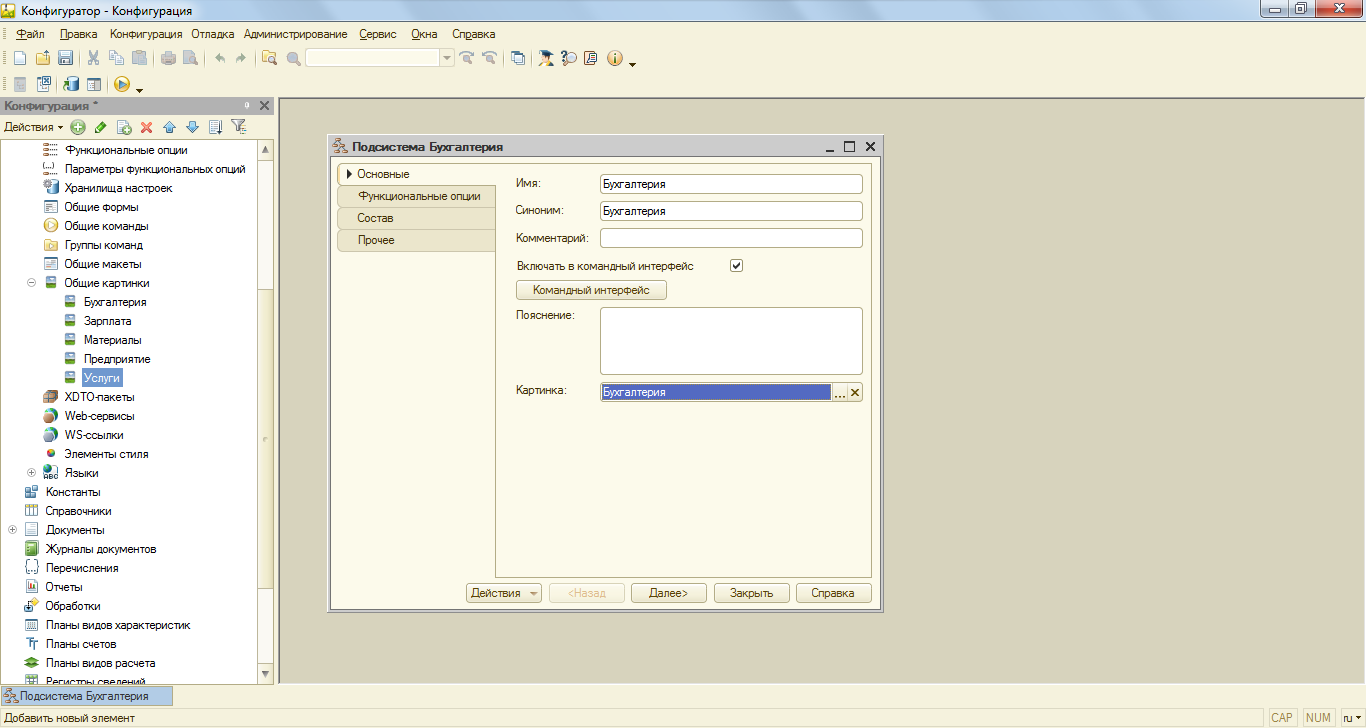 в поле выбора Картинка. В появившемся диалоговом окне Выбор картинки добавьте доступные картинки, выберите подходящую и нажмите на кнопку «ОК» (рис. 14).
в поле выбора Картинка. В появившемся диалоговом окне Выбор картинки добавьте доступные картинки, выберите подходящую и нажмите на кнопку «ОК» (рис. 14).
Аналогично создайте подсистемы УчетПроисшествий, УчетРезервовМТС, УчетСилИСредств, СводкиИДонесения.
В дереве конфигурации созданные подсистемы будут выглядеть так, как показано на рис. 15.

Рис. 13. Выбор имени, синонима и картинки подсистемы

Рис. 14. Выбор картинки

Рис. 15. Дерево конфигурации после создания подсистем
Далее следует изменить порядок следования подсистем при их отображении в режиме 1С: Предприятие. Для этого выделите корень дерева объектов конфигурации Конфигурация, нажатием правой кнопкой мыши вызовите контекстное меню и выберите пункт Открыть командный интерфейс конфигурации. В появившемся диалоговом окне Командный интерфейс установите порядок следования подсистем верхнего уровня (разделов) так, как показано на рис. 16 и нажмите на кнопку «ОК».

Рис. 16. Окно настройки подсистем
Затем вызовите диалоговое окно свойств разрабатываемой конфигурации используя комбинацию клавиш «Alt + Enter » и установите значения свойства Синоним как «АДС ЕДДС МО», а свойства Режим совместимости интерфейса – «Версия 8.2», как показано на рис. 17.

Рис. 17. Окно настройки свойств конфигурации
Выберите пункт меню Отладка –> Начать отладку. На появившийся вопрос (рис. 18) ответьте «Да».

Рис. 18. Диалоговое окно с вопросом
Перед вами откроется окно системы в режиме 1С: Предприятие (рис. 19). Обратите внимание на то, что подсистемы верхнего уровня в панели разделов расположены в том порядке, который вы установили в конфигураторе. Они образуют основные элементы пользовательского интерфейса.

Рис. 19. Главное окно разрабатываемой системы
Закройте главное окно системы и вернитесь в конфигуратор.
Дата добавления: 2020-04-08; просмотров: 767; Мы поможем в написании вашей работы! |

Мы поможем в написании ваших работ!
